常规采集(全景相机)
空间整理
在开始采集之前,用户需整理好待采集的空间,清理空间中的障碍物,提前打开需要采集空间内的门及合理照明,保证采集现场的整洁,避免影响到最终的VR呈现效果。
路径规划
用户采集时设备所在的点位,直接对应的是在VR漫游中的可游走点位,采集点位设置的合理性会直接影响采集后的模型效果以及游走体验。
- 路径规划:采集前如视建议用户按照顺时针或者逆时针方向规划采集路径与点位摆放位置,以模拟空间内的实际浏览动线。严格按照采集路径规范进行操作会获得更好的VR效果。
注意事项:
- 保证两个点间有充足的共视区域,共视区域是指两个点位都能够拍摄到的区域,即重叠区域,是自动拼接功能的主要依据,共视区域越大拼接的越精细。
- 在规划采集路径时,为了采集后的游走体验,在常规室内空间(如住宅、展馆等)采集建议每个采集点位之间的距离保持在2-3m之间。
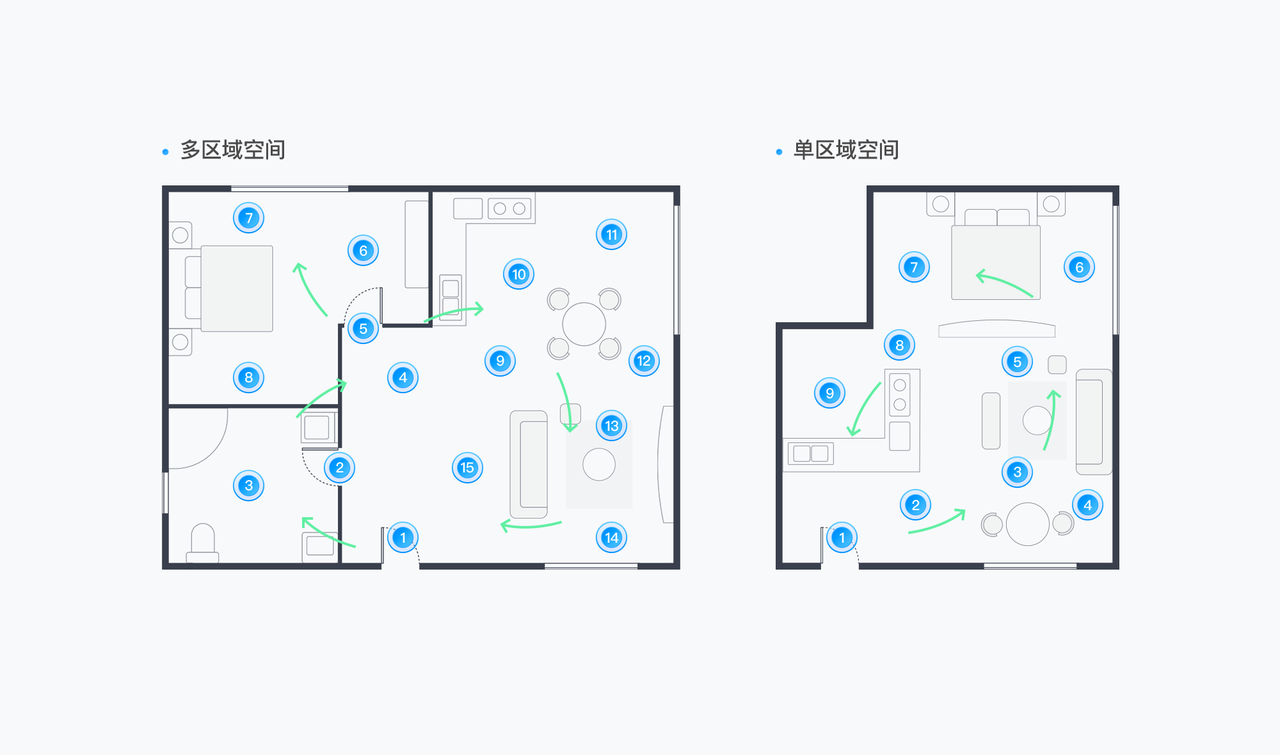
采集操作
- 设备连接成功后,将全景相机及三脚架放置在第一点位,点击【底部蓝色按钮】,全景相机即可自动开始采集。
注意:全景相机的采集方式与其自身设计有关,可能会出现放置后即刻采集或转动采集的情况。在设备采集过程中用户应避开全景相机镜头扫描范围,避免影响点位拼接与最终VR产物效果,采集完成后手机会有提示音提醒。
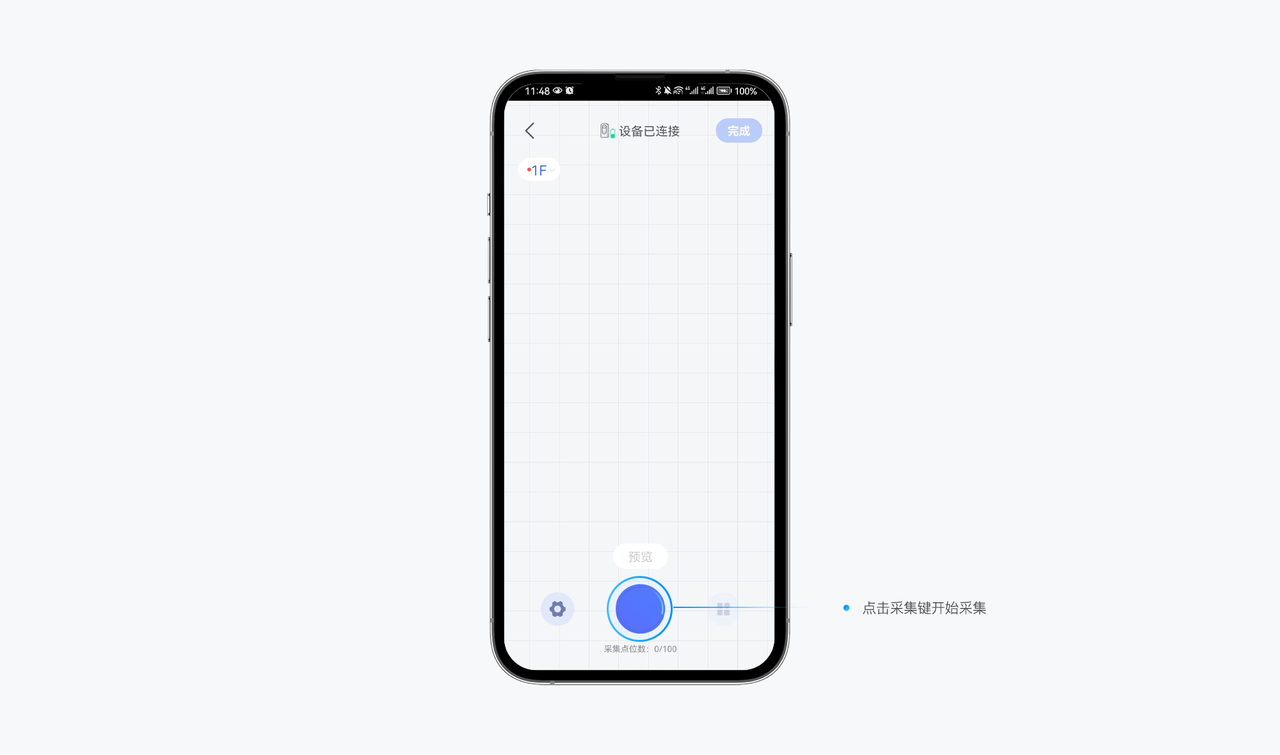
- 第一点位采集完成后,画布中会自动生成点云图,点击点位序号即可查看全景图。
注意:此时查看的全景图为预览效果,经过处理的产物全景图质量(彩色效果、清晰度等)会更好,全景相机的画质效果受其硬件本身影响。
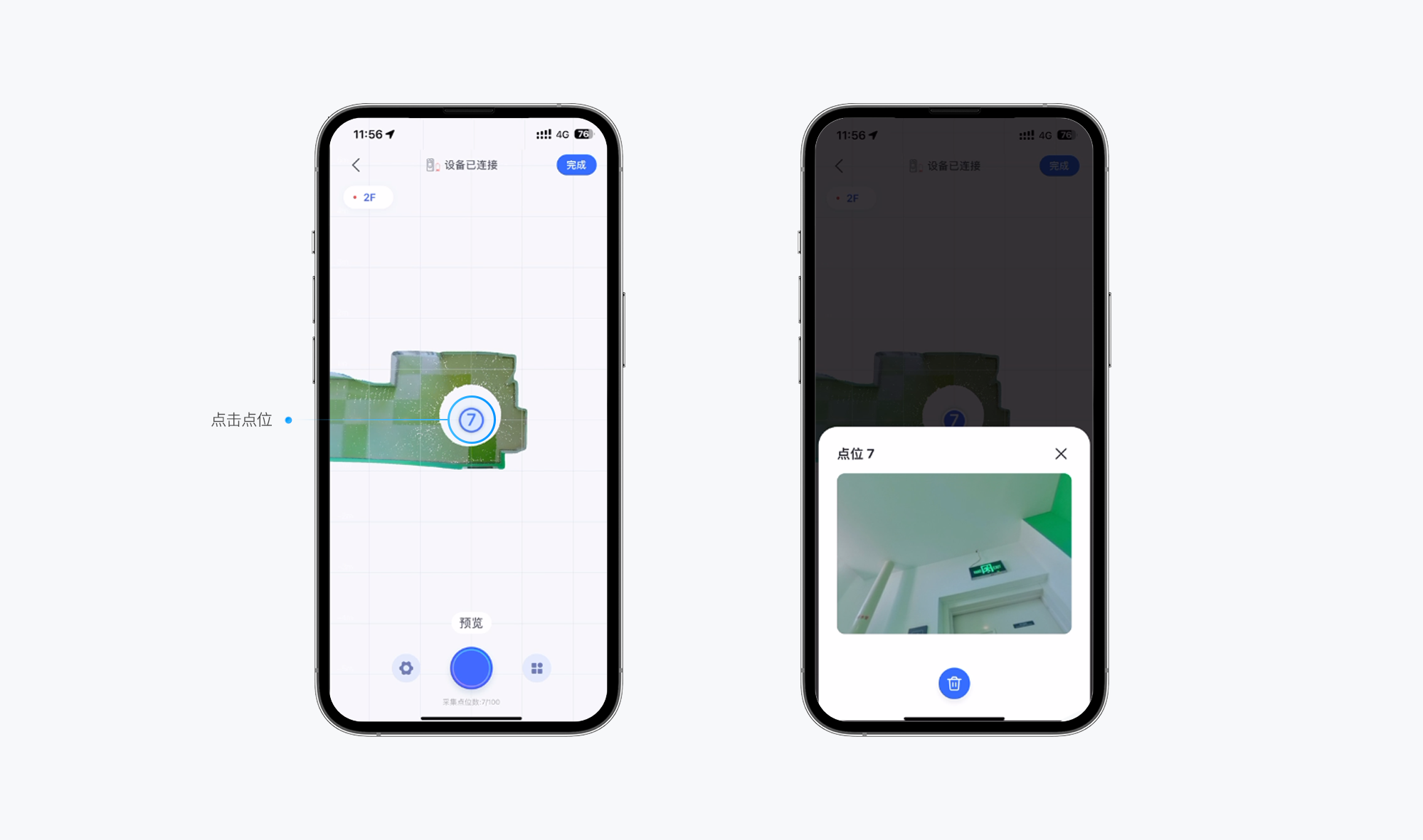
- 移动三脚架及设备至下一点位,点击【底部蓝色按钮】,继续采集。
- 第二点位采集完成后,会生成该点位的点云图,系统会根据两个点位的位置及物体形状和颜色特征进行自动拼接。
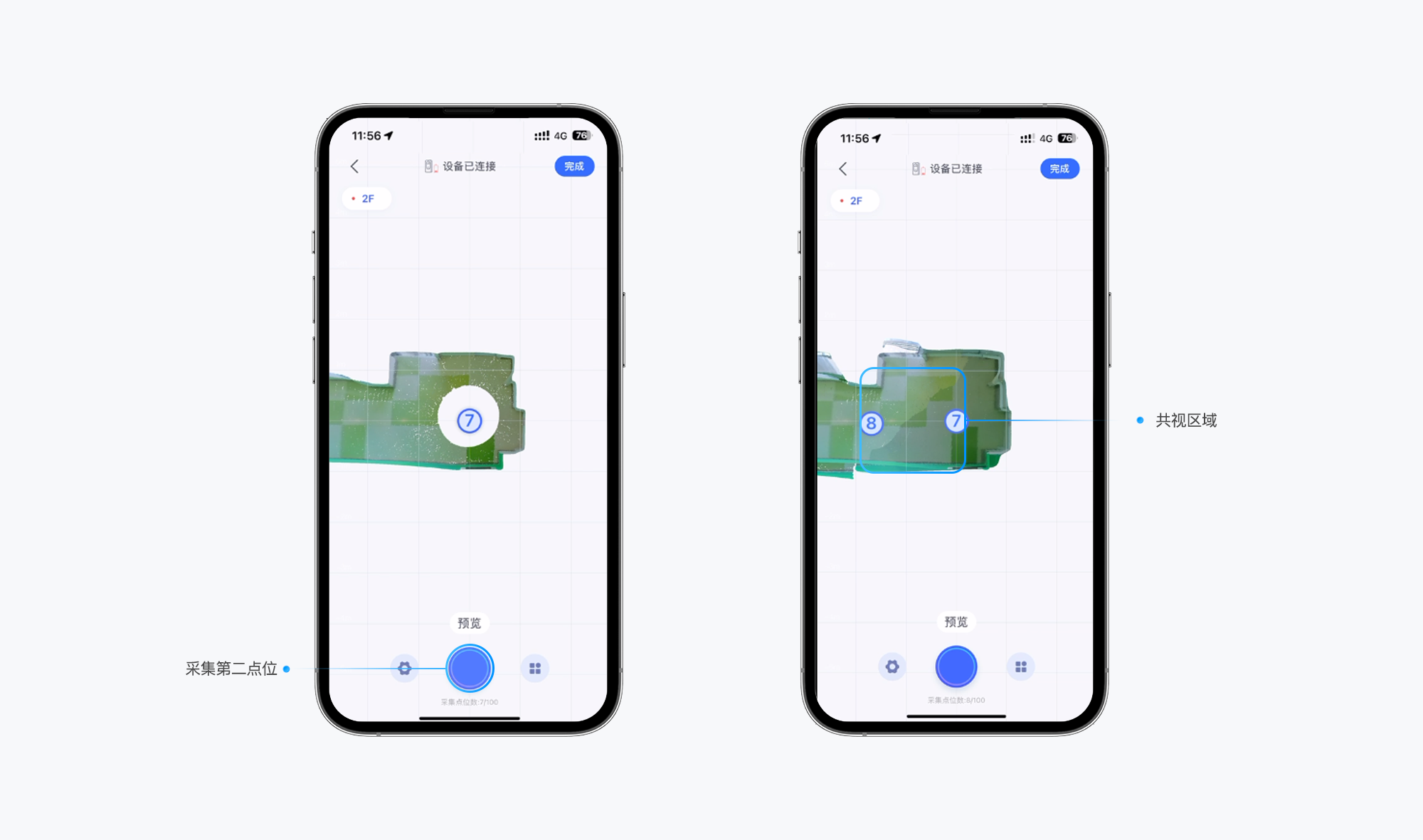
补充说明:共视区域:共视区域是指两个点位都能够拍摄到的区域,是自动拼接功能的主要依据。在拍摄过程中,用户应预留足够的共视区域以供后期自动拼接或手动拼接。
- 按照前述采集过程规范重复以上操作,直至空间采集完成。
项目上传
- 项目上传:空间采集完成后,点击右上角【完成】-> 输入项目名称 -> 点击右上角【生成VR】,系统上传文件,并自动生成VR。
- 项目保存:空间采集完成后,点击采集页面右上角【完成】->输入项目名称 -> 点击右上角【保存】,保存项目草稿。
注意:
- 上传文件时可能会使用移动网络,可以先保存项目至有WIFI的环境进行上传处理;
- VR上传和处理的时间与采集的点位数量以及当前系统后台处理的项目量有关;
- 当VR处理完成后,手机会收到一条项目处理完成的消息提示(建议打开手机设置中--如视VR app 的消息提示)。
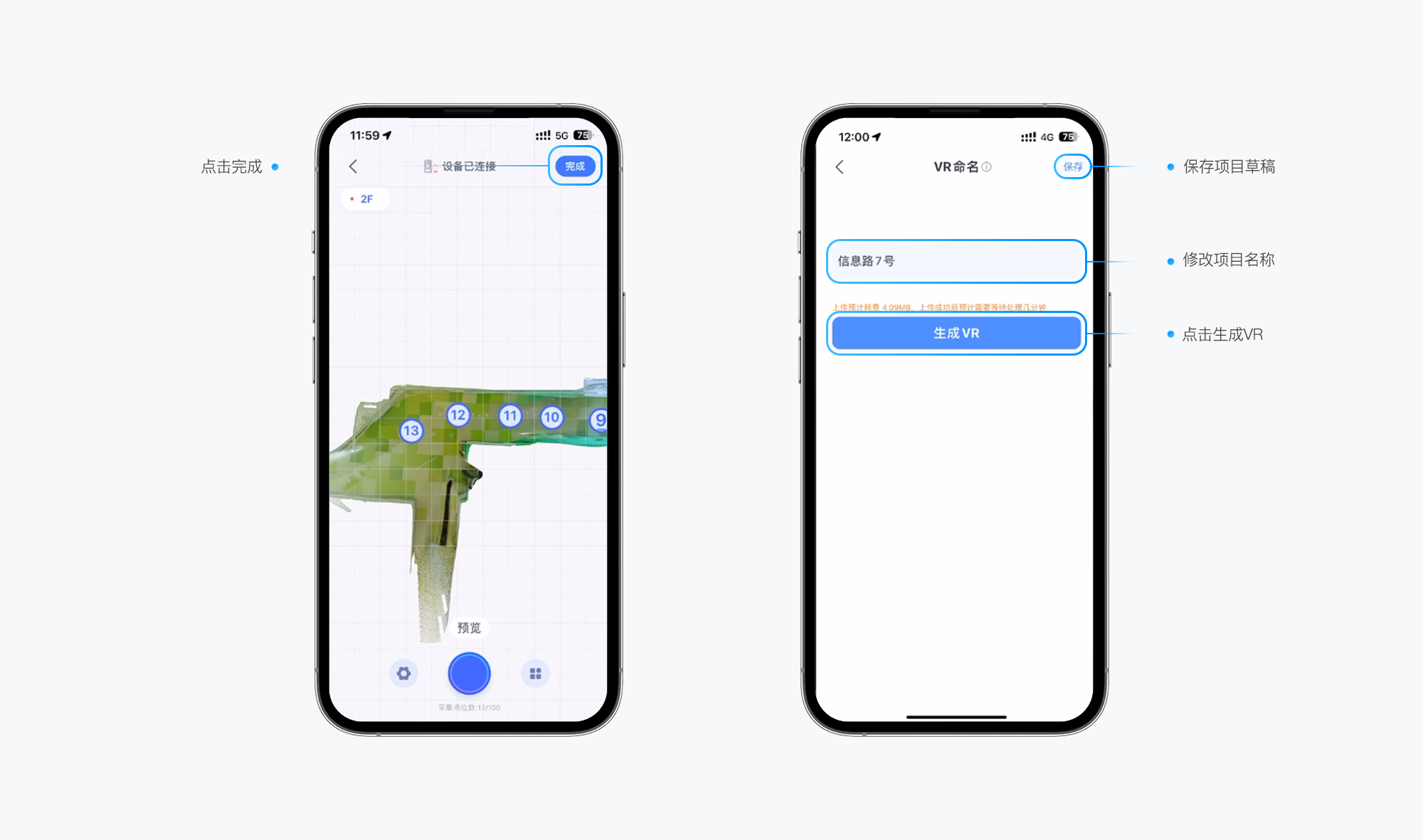
项目分享
- 项目生成VR后,可点击项目进行预览
- 点击项目右下角【更多按钮】,将空间【设为活跃空间】;
- 点击【分享按钮】,即可以链接形式将VR分享到社交平台。
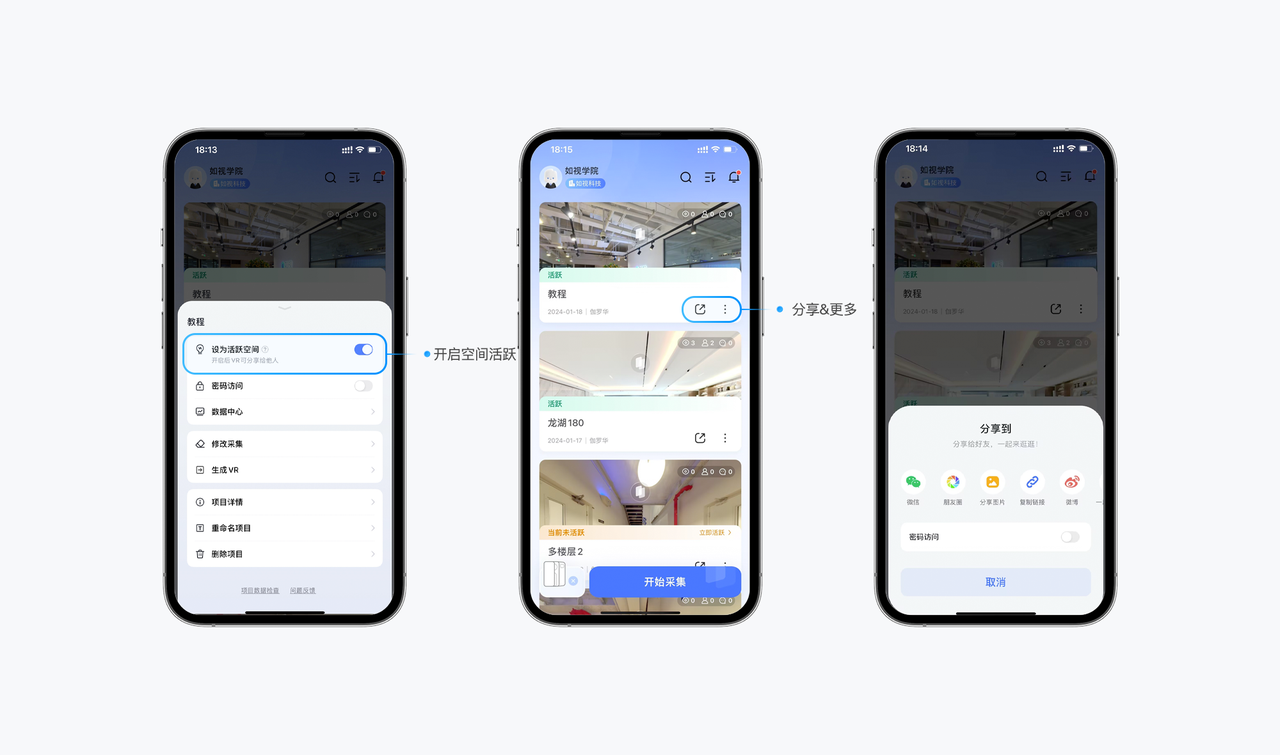
这篇文章对你有帮助吗?
是否
仍有疑问,我们很乐意为您提供帮助
在线交流
工作日 10:00-19:00(北京时间)
如视小助手
扫描二维码添加如视产品专家,1对1提供产品使用帮助。
